经典功能在Win11消失不见? Win11如何打开DX诊断
如果你是一名PC游戏玩家,时时刻刻关注自己的DirectX版本,那么应该知道一个经典方法,那就是呼出DirectX诊断工具。这个方法非常简单,在开始菜单找到“运行”,然后输入“dxdiag”,按下回车键,DirectX诊断工具就出现了。
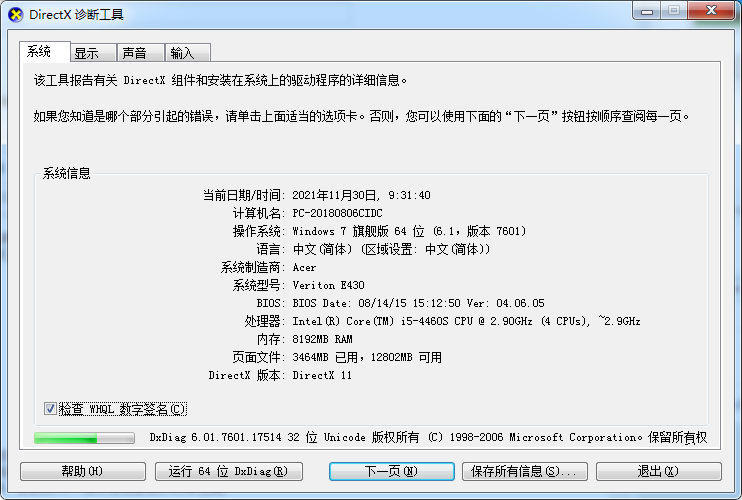
在DirectX诊断工具中,我们可以看到DirectX的详细版本,以及DirectX功能是否正常运行等信息,对于游戏玩家来说还是非常有用的。然而,在Windows 11中,系统竟然不自带DirectX诊断工具了!如果你使用全新安装的Win11系统,会发现Win11默认没有安装DX诊断工具。
当然,如果你是从Win10升级到Win11,那么系统还是会安装有DX诊断工具的。
对于新购买Win11电脑、全新安装Win11,习惯使用DirectX诊断工具的玩家该怎么办?今天就来简单说说。
首先需要明确的是,Win11仍然是支持DirectX诊断工具的,只是没有默认安装。DirectX作为可选功能,存在于Win11当中。
要在Win11安装DirectX诊断工具,方法并不难。在设置面板中,找到“应用”,在其中打开“可选功能”。
在可选功能页面中,选择添加可选功能,然后找到“图形工具”,安装后,Win11就可以开启DirectX诊断工具了。
Win11的DirectX诊断工具开启非常简单,通过开始菜单或者搜索工具,直接输入“dxdiag”运行命令即可。
可以看到,笔者的这台电脑中的DirectX版本和BIOS版本等信息,都被清晰呈现了出来。
换到另一页,可以观察到笔者这台电脑虽然支持DirectX 12,但不支持DirectX 12U,驱动模型也仅仅是WDDM 2.7,不是最新版的WDDM 3.0。
总的来说,DirectX诊断工具可以让你更了解自己电脑的硬件信息。如果你在Win11中找不到该功能,不妨试试本文的方法。
标签:
相关推荐:
最新新闻:
- 全球球精选!闲鱼卖二手,破财难消灾
- 《圣斗士星矢》真人电影先导预告和海报 过于霸气:环球即时
- FS社员工称工资不高有加班 但工作像玩黑魂有成就感:今日关注
- 热门:尹锡悦准备“量身定制”福利以吸引特斯拉超级工厂入驻韩国
- TI后更新来了 《DOTA2》7.32d平衡性更新上线:今日聚焦
- 热点评!《鬼怪》编剧新作 宋慧乔与前夫宋仲基“复仇之战”
- 分不清“事实与观点”的讨论,只是在浪费时间
- 出厂即6GHz i9-13900KS上架了 价格很贵
- 天天要闻:4款N卡停产 以后新卡只能买30系和40系了
- 环球动态:NUC玩跨界!英特尔公版NUC X15游戏本预售5999元
- 冠脉支架集采提价超25%,医药行业预期改变了吗?| 见智研究-全球焦点
- 《孤岛惊魂6》开启免费体验12月6日推出异界DLC
- 沉寂十年之后,大宗商品对冲基金强势归来
- 全球新消息丨类银河恶魔城射击游戏《魔骑少女》现已正式上市
- 动态焦点:华硕ROG幻16 2023款曝光 或将搭载13代酷睿和RTX 40显卡
- 损失严重!苹果iPhone产量极具下滑:预计减少5%至10%:环球快看点
- 每日热门:威尔士0-3不敌英格兰!英格兰队世界杯总进球数破百
- 补贴十三年,肥了谁?废了谁?|焦点精选
- 今日播报!高性价比推荐!一线大牌15.6英寸轻薄本3499元秒
- 特斯拉开始从它降价!每千瓦时降约0.35元
- 199元!网易UU加速盒2发布:支持所有游戏主机、VR
- SE公布《浪漫沙加:吟游诗人之歌》8名主角介绍预告:每日速读
- 《街头霸王6》日本相扑E·本田场景音乐欣赏-短讯
- 焦点资讯:任天堂公布《超级马里奥兄弟大电影》第二部预告
- 开发商表示《火星孤征》比《飞向月球》长得多
- 12月PS+会免游戏阵容爆料:《质量效应传奇版》等_观速讯
- 《重生边缘》国际版增加主机版 PC公测12/9-1/15进行:动态
- 天天百事通!《战神:诸神黄昏》幕后系列第七集 展示游戏电影如何构建
- 《最终幻想7:核心危机 再融合》发行预告片公布 全球快资讯
- 时讯:生活模拟游戏《花园小径》将于2023年春季推出
- 精选!世界杯“大嫂团” 内马尔的巴西模特女友热情火辣
- 快讯:影驰全家桶:冬日装机,纯白平价优选,颜值实力兼具
- 每日观察!AMD锐龙7000 3D版未发布即被封神,明年必买
- RGB控制一键超频 耕升GW-SOUL软件详解
- 谷歌手机广告造假 连带广告公司被FCC起诉
- 保护用户不力!Meta欧洲被罚2.65亿欧元_当前要闻
- 《如龙维新极》冈田以藏介绍:沉默寡言的危险剑客
- 天天快资讯:法拉利首款SUV停止接单!已经供不应求了
- 《传送门RTX》12月8日发售 DLSS 3特性展示_天天快看
- 一边办世界杯,一边狂“卖气”!卡塔尔与德国达成一份15年天然气供应协议
- 当前视讯!韩国罢工潮愈演愈烈!与工会谈崩后,政府下达强制开工令
- 出险房企等来了红包_全球快看点
- 【独家】传闻:《使命召唤》以幽灵为主角的内容正在开发
- 快播:苹果AirPods Pro 2耳机-500 只要1399
- 天天通讯!小米12 Pro降到2599 小米12s Ultra也只要4999
- 上财校长称40万博士生月收入仅3000元 建议提高博士生的收入_微动态
- C919大型客机获颁生产许可证_天天速读
- 世界快看点丨第二春?《大镖客2》Steam在线人数超6.6万创下新高
- 天文学家痛斥:美国一卫星比天上99.8%的星星都亮
- 《木卫四协议》前期2个小时视频被泄露
- PS4主机9岁了!销量近1.2亿 生命周期已基本至终点_天天热闻
- 特斯拉诉品玩名誉侵权案胜诉 后者不服将上诉:天天滚动
- 世界滚动:8核i7+RTX 3070显卡:笔记本准系统仅5999元
- 观点:1TB固态SSD限时284元降价
- 竞猜赢大礼:2022世界杯竞猜活动上线,惊喜大礼等你来!|即时
- 北通宙斯2光轴精英手柄正式亮相 五大最新功能进化线索全公开
- 全球观热点:小米推出首款迷你主机 12月1日发布
- 掌控4610亿美元资产,卡塔尔太后有多牛?:全球观点
- 焦点要闻:买飞机、建机场、收并购,中国物流如何“抄作业”?
- 得罪女性还能挣钱,婚恋博主的另类生意
- 大学生打电竞比赛聊考研 网友:学习好 游戏也打得好
- 今日讯!世界航空界首次:劳斯莱斯成功测试氢动力喷气发动机
- 小米首款台式机来了!小米迷你主机与小米13同步发布
- 火山引擎智能外呼上线抖店,双十一助力商家提升营销转化:全球报资讯
- 天天观天下!小米13跑《原神》30分钟测试:跑满帧 43度不发烫
- 网友曝小米13真机渲染图 你感觉如何?:世界新动态
- 特斯拉Model 3新款将开售:降到20万以内
- 【世界速看料】小米无线鼠标减价 史低价30元
- 发生了什么?上证50暴涨4%,离岸人民币狂拉800点,恒生科技飙升逾7%,债市延续大跌_最新资讯
- 高盛:对冲基金正在大规模做空能源股 环球微动态
- 印度首枚私人太空火箭发射升空,只有6米长、半吨重
- 《怪物猎人崛起:曙光》分享设计草图原画 凶恶怨虎龙霸气外露:环球热门
- LOL心之钢即将迎来削弱:伤害加成从10%下调至5%
- 加密货币贷款公司BlockFi 申请破产保护-当前速看
- 全球今头条!支付宝上线生僻字键盘 可方便6000万人
